如何使用固态硬盘安装电脑系统
今天跟大家介绍一下如何使用固态硬盘安装电脑系统的具体操作步骤。
1. 首先我们需要准备SSD固态硬盘,安装到电脑上、下载系统镜像文件、准备一个4G以上的U盘,然后制作好大白菜U盘启动盘,将下载的电脑系统iso文件复制到U盘的GHO目录下
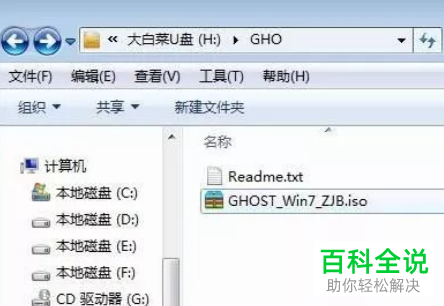
2. 然后将U盘插入到装有ssd固态硬盘的电脑上,首先需要进入BIOS页面,将硬盘的AHCI模式开启,以技嘉主板为例,启动电脑后,按键盘上的Del键,即可进入BIOS界面,然后进入Peripherals界面,选择SATA Mode Selection选项后,回车,最后选择AHCI,回车,按键盘上的F10保存,重启电脑
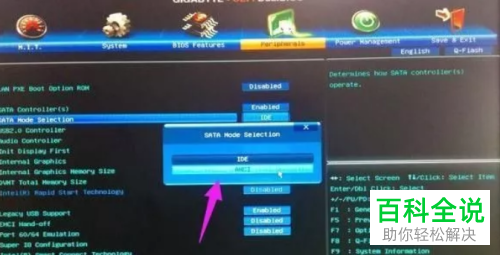
3. 重启后,不停按键盘上的F12或F11或Esc快捷键,打开启动菜单,然后选中U盘选项,回车,如图,General UDisk 5.00
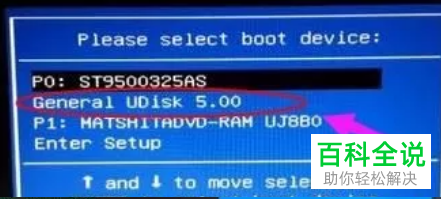
4. 然后选择U盘启动后,就会打开如图页面,使用键盘上的方向键选择【02】选项,回车,或者直接按键盘上的2数字键,启动pe系统,无法进入的话,则选择【03】进入旧版PE系统
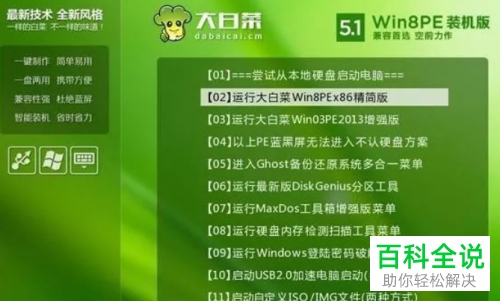
5. 进入pe系统后,如果不需要重新分区,则直接进行下面的第7步即可,如果需要重新分区,则找到【DG分区工具】图标,双击打开,在打开的页面,找到ssd硬盘右键,在打开的菜单中,选择【快速分区】选项
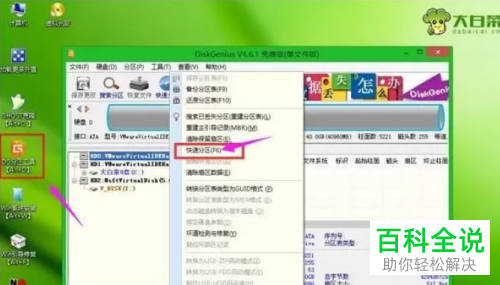
6. 在弹出的窗口中,对分区的数目和分区的大小进行设置,如果ssd固态硬盘仅作为系统盘,容量也比较小的话,则分区数设置为1,一般C盘需要至少50G以上,在“对齐分区”前面打上勾,则代表4k对齐,扇区选择默认的2048,最后点击确定,就开始执行ssd分区过程了。
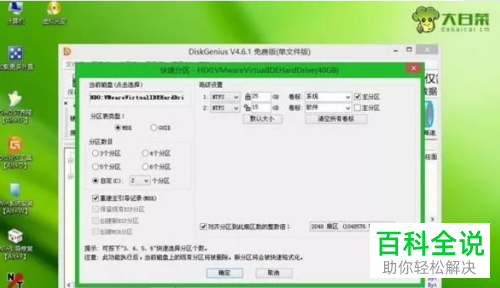
7. 分区之后,选择【大白菜一键装机】打开,然后在弹出的窗口中,设置映像路径为操作系统iso镜像,这时安装工具就自动提取gho文件了,点击下拉框,在打开的菜单中,选择gho文件选项

8. 接下来,点选上“还原分区”,设置系统安装位置,一般选择C盘,pe下盘符有可能会显示错乱,如果显示的不是C盘,则可以按照“卷标”、磁盘大小进行选择,选择好之后,点击确定按钮
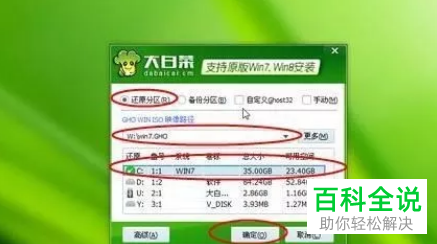
9. 在弹出的窗口中,在“完成后重启”和“引导修复”前面打上勾,点击是,就开始执行系统重装过程了。
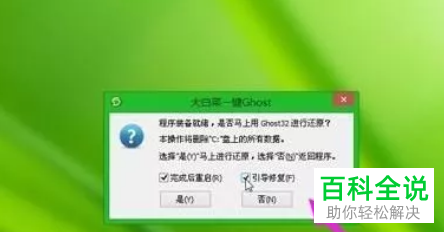
10.如图,在弹出的页面,进行系统重装部署到固态硬盘的操作,阀盖需要3-5分钟左右
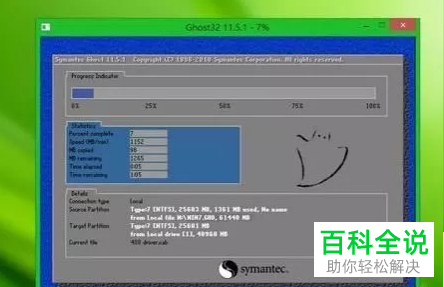
11. 执行后,电脑会自动重启,拔出U盘,重新启动进入页面后,继续等待系统安装到ssd固态硬盘即可

12. 重装过程打开需要3-5分钟,最后重启就进入到全新的系统桌面了,就完成了固态硬盘重装系统的过程了。

以上就是如何使用固态硬盘安装电脑系统的具体操作步骤。

